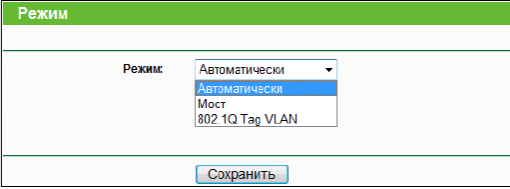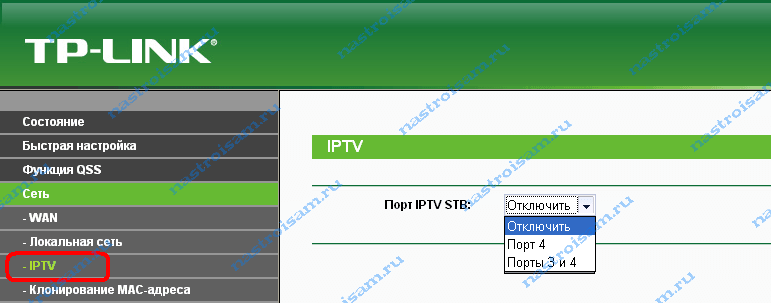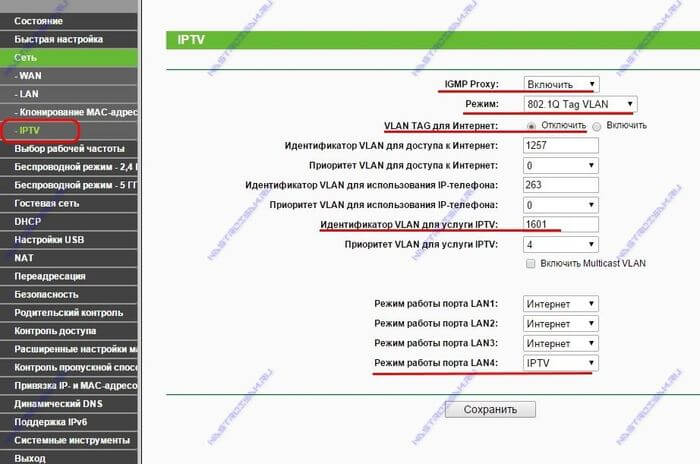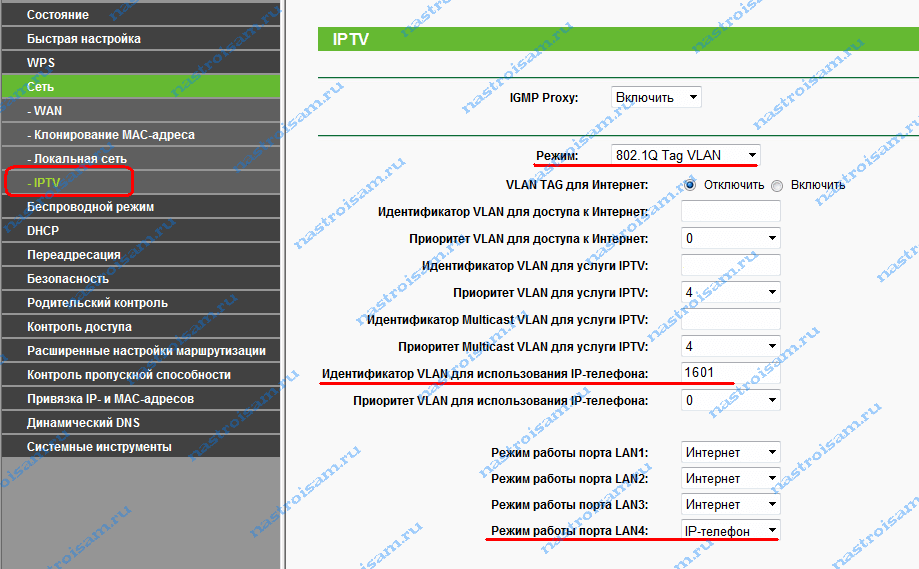Настройка телевидения от Ростелеком не может похвастаться единым стандартом, характерным для его конкурентов — Дом.RU и Билайн, что вызывает немало проблем у клиентов данного оператора. Чаще всего, в большинстве регионов России настройка IPTV Ростелеком на TP-Link ограничивается тем, что нужно просто выделить один LAN-порт из общей группы и объединить его в одну группу с портом WAN. В то же время, в некоторых областях, чтобы настроить интерактивное ТВ, необходимо ещё и прописать VLANID в параметрах порта роутера ТП-Линк. Ниже мы рассмотрим оба варианта.
Перед тем, как начинать что-либо делать, необходимо позвонить по номеру технической поддержки Ростелеком и у оператора уточнить настройки, которые на роутере необходимо выполнить. В частности — нужно ли указывать номер VLAN в Вашем городе для работы услуги и, если это нужно, то выяснить этот номер. Обычно он индивидуален для каждого дома, а иногда и для каждого подъезда.
Вторая особенность настройки телевидения на TP-Link — это разные возможности моделей. Несмотря на то, что внешне интерфейс веб-интерфейса похож, по возможностям аппараты неслабо различаются, что вводит владельцев в замешательство. Тут вся фишка в том, что более старые модели вроде tl-wr740n, tl-wr741nd, tl-wr841n, tl-wr940n и им подобные не все умеют отделять порт под ТВ-приставку. А те, что умеют, не всегда позволяют привязать к нему VLAN ID. Поэтому, если у Вашего роутера TP-LINK нет настроек IPTV — настоятельно советую сходить на сайт производителя, скачать последнюю прошивку и установить её на маршрутизатор. А вот если и на последней версии нужный раздел параметров не появится — тогда только менять роутер. На моделях Archer C2, C5, C7, C20, C50 и т.д., эта проблема к счастью отсутствует.
Как настроить порт IPTV для приставки на ТП-Линк
Самый простой способ, которым выполняется настройка IPTV Ростелеком на TP-Link во многих областях — это выделение одного порта из общей группы, в который будет подключаться ТВ-приставка, без VLAN ID. У специалистов это называется настроить порт в режим прозрачного моста. Для этого заходим на роутер через его IP — 192.168.1.1 или 192.168.0.1, либо по URL tplinkwifi.net. Логин для доступа — admin, пароль — admin. Если зайти не удаётся или пароль не подходит, читаем вот здесь.
В меню роутера TP-Link открываем раздел Сеть >>> IPTV.
Изначально режим «IGMP Proxy» включен — так и оставляем. В графе «Режим» поставьте значение «Мост», а ниже выберите порт для IPTV — пусть это будет LAN4. Кликните на кнопку «Сохранить», чтобы роутер запомнил настройки.
На роутерах TP-Link Archer C2, C5, C7, C20, C50, C1200 настройка телевидения находится в разделе Дополнительные настройки >>> Сеть >>> IPTV/VLAN:
А по остальным параметрам всё почти похоже. Поставьте галочку «Включить IPTV». Режим работы — «Мост» и в строчке «LAN4» ставим значение «IPTV». Кликаем на «Сохранить».
Теперь надо подключить ТВ-приставку Ростелеком в четвертый порт роутера и проверить работу интерактивного телевидения.
Настройка IPTV через VLAN на TP-Link
Если же в Вашем случае для работы IPTV надо на роутере указывать VLAN ID, тогда настройка будет выглядеть несколько сложнее. Сначала в строке «Режим» надо поставить значение — 802.1Q Tag VLAN:
Обычно Интернет при этом идёт без маркировки трафика, потому ставим галочку Отключить Vlan TAG для Интернет. Дальше находим строчку «Идентификатор VLAN для услуги IPTV» и вписываем в неё VLAN ID, который предварительны Вы разузнали в техподдержке. В строке «Приоритет VLAN для услуги IPTV» обязательно поставьте цифру «4», иначе изображение будет рассыпаться при закачках через торренты. Остаётся только в строке «Режим работы порта LAN4» поставить значение «IPTV» и сохранить настройки.
На роутерах ТП-Линк семейства Archer настройка телевидения через VLAN выглядит так:
Режим выставляем «Указать вручную». Прописываем идентификатор VLAN для IPTV и приоритет 4. Ниже, в строчке LAN4 ставим значение — IPTV. Сохраняем настройки, подключаем приставку и проверяем работу интерактивного ТВ Ростелеком.
На чтение 3 мин Просмотров 14.6к. Опубликовано
Обновлено
Большинство современных роутеров имеют в своем арсенале поддержку IPTV. Сегодня мы посмотрим, как настроить IPTV на маршрутизаторе TP-Link смотреть телевидение через приставку или напрямую с компьютера или ноутбука через кабель или Wi-Fi.
Какой wifi роутер TP-Link поддерживают IPTV?
Для того, чтобы понять, поддерживает ли ваш роутер TP-Link IPTV, рекомендую ознакомиться со списком моделей на официальном сайте разработчика. От себя могу добавить, что во все новые прошивки ТП-Линк добавили возможность назначить для работы с IPTV отдельный порт LAN и настроить IGMP Proxy.
Но если данной функции в панели администратора у вас нет, то прежде всего рекомендую прочитать нашу инструкцию по перепрошивке роутеров TP-Link, и уже только потом предпринимать какие-то шаги по настройке IPTV.
Как настроить IPTV на маршрутизаторе ТП-Линк?
Итак, существует два способа подключить IPTV через роутер TP-Link, которые зависят от настроек вашего провайдера:
- Без VLAN ID
- Через 802.1Q Tag VLAN для Ростелеком
Далее мы рассмотрим оба варианта.
Простая настройка IPTV на роутере без VLAN ID
Большинство современных провайдеров (кроме Ростелеком) не требует указания каких-либо дополнительных данных для подключения IPTV с помощью роутера. Достаточно просто назначить для работы телевизионной приставки отдельный порт, и все будет работать.
Единственное, что необходимо будет включить, это IGMP Proxy, если эта функция имеется в вашей модели маршрутизатора TP-Link. Благодаря ей можно будет транслировать IPTV телевидение через беспроводной сигнал Wi-Fi на смартфоны, ноутбуки и телевизоры, а не только по кабелю на ТВ приставку или компьютер.
Для активации режима необходимо открыть веб-браузер зайти в настройки ТП-Линк по адресу 192.168.0.1
У роутеров ТП-Линк разных модификаций существует сразу несколько до сих пор актуальных версий панелей администратора. Для вашего удобства покажу, как настроить IPTV в каждой из них.
Если у вас старая «зеленая» админка, то находим в меню раздел меню «Сеть — IPTV»
Здесь необходимо:
- поставить «Включить» в выпадающем списке «IGMP Proxy»
- выбрать режим работы «Мост»
- назначить порт для подключения приставки IPTV
В новой прошивке, которая используется на последних роутерах TP-Link Archer AX50 и Archer AX10 эта рубрика находится в верхнем меню «Дополнительные настройки»
Прежде всего укажем порт, к которому мы будем подключать IPTV приставку. Например, назначим для нее «LAN4». После чего ставим флажки «Включить» следующие пункты:
- IGMP Proxy
- Передача Multicast трафика
- Включить IPTV
После установки всех значений жмем на кнопку «Сохранить»
Настройка IPTV на TP-Link через VLAN ID на TP-Link для Ростелеком
Настройка IPTV для Ростелеком на TP-Link производится через указание индивидуального идентификатора пользователя — VLAN ID. Его своим абонентам выдает провайдер, поэтому ваш номер нужно будет уточнить в техподдержке или посмотреть в договоре на оказание услуг.
На старом роутере необходимо так же активировать «IGMP Proxy» и далее в меню режима выбрать «802.1Q Tag VLAN»
Страница обновится и появится много новых настроек IPTV. Нам нужно оставить все по умолчанию, и исправить только несколько пунктов:
- Отключить «VLAN TAG для Интернет»
- В поле «Идентификатор VLAN для услуги IPTV» прописываем то значение, которое предоставил провайдер Ростелеком (VLAN ID)
- Ставим напротив того разъема, куда подключили приставку, «Режим работы порта LAN» на «IPTV»
В новой панели управления:
- Ставим галочку напротив «Включить IPTV» и «IGMP Proxy»
- В режиме выбираем «Указать вручную»
- Прописываем идентификатор VLAN для IPTV
- Назначаем порт LAN для работы с IPTV приставкой
Вот и все. Если что-то не получается, спрашивайте в комментариях. Про настройку IPTV на роутерах других брендов поговорим отдельно.
Актуальные предложения:

Задать вопрос
- 10 лет занимается подключением и настройкой беспроводных систем
- Выпускник образовательного центра при МГТУ им. Баумана по специальностям «Сетевые операционные системы Wi-Fi», «Техническое обслуживание компьютеров», «IP-видеонаблюдение»
- Автор видеокурса «Все секреты Wi-Fi»
В этой статье я на реальном примере покажу как настроить IPTV на роутере TP-Link. Если у вас провайдер предоставляет услугу цифрового интерактивного телевидения, и вы сами настраиваете маршрутизатор, то эта информация вам точно пригодится.
Практически все маршрутизаторы компании TP-Link получили поддержку IPTV. И если раньше настройки в основном ограничивались возможностью включить, или отключить IGMP Proxy, то в новых маршрутизаторах (прошивках) есть возможность задать отдельный порт для приставки, или настроить 802.1Q Tag VLAN. Можно смотреть IPTV по Wi-Fi на смартфонах, планшетах, компьютерах, Smart TV. Так же можно смотреть телевидение при подключении по сетевому кабелю. А если у вас IPTV-приставка, то в настройках роутера достаточно выделить для нее отдельный LAN порт, который будет работать в режиме моста.
Поддержка IPTV есть на таких моделях как: TP-Link TL-WR741ND, TL-WR841ND, TL-WR740N, TL-WR743ND, TL-WR720N, TL-MR3220, TL-WR1043ND, TL-WR941ND, TL-WR1042ND. Но обратите внимание, что не для всех аппаратных версий и прошивок. На сайте TP-Link есть список, в котором указаны все модели, аппараты версии и версии ПО, которые имеют поддержку IPTV. Посмотреть его можно по ссылке – http://www.tp-linkru.com/article/?faqid=518. Думаю, список актуальный. Модель своего роутера, а также аппаратную версию можно посмотреть на самом устройстве.
Если в процессе настройки, в панели управления своего маршрутизатора вы не найдете настроек IPTV, то можно попробовать обновить прошивку по этой инструкции. Если есть новая версия для вашего маршрутизатора.
Мы рассмотрим два варианта:
- Настройка IPTV без VLAN ID. Мы просто в настройках TP-Link укажем порт для нашей приставки и все будет работать. Такой вариант подойдет практически для всех провайдеров. Ну и проверим включен ли IGMP Proxy (если такой пункт у вас есть). IGMP Proxy дает возможность смотреть телевидение по Wi-Fi и по кабелю на разных устройствах: компьютерах, телефонах, планшетах.
- Настройка 802.1Q Tag VLAN. Когда нужно прописать VLAN ID (его выдает провайдер).
В любом случае, вам нужно зайти в веб-интерфейс маршрутизатора. Для этого в браузере перейдите по адресу 192.168.0.1, или 192.168.1.1 (можно так же использовать tplinkwifi.net). На странице авторизации нужно указать логин и пароль. Заводские: admin и admin. На всякий случай даю ссылку на подробную инструкцию: как зайти в настройки роутера TP-Link.
В панели управления перейдите на вкладку «Сеть» (Network) – «IPTV». Если у вам маршрутизатор с новой панелью управления (в голубых тонах), то откройте раздел «Дополнительные настройки» – «Сеть» – «IPTV».
Я буду настраивать на примере TP-Link TL-WR740N.
Настройка роутера TP-Link для просмотра IPTV (для большинства провайдеров)
Достаточно проверить включен ли IGMP Proxy (этого пункта может не быть), дальше выбрать «Режим» – «Мост» (этого меню так же может не быть), и задать LAN порт для подключения приставки. Можно выбрать только 3, или 3 и 4.
В новом веб-интерфейсе это выглядит так:
Не забудьте сохранить настройки. Дальше просто подключаем приставку в порт, который указали в настройках. Все должно работать.
IPTV (802.1Q Tag VLAN) с VLAN ID на TP-Link (Ростелеком)
Прописывать в настройках VLAN ID нужно для провайдера Ростелеком (не всегда), и еще пары провайдеров.
Перед настройкой вам нужно узнать значение VLAN ID. Его можно узнать у поддержки провайдера.
- IGMP Proxy – «Включить».
- В настройках маршрутизатора выберите пункт «802.1Q Tag VLAN».
- VLAN TAG для Интернет – ставим «Отключить»
- Идентификатор VLAN для услуги IPTV – прописываем значение, которое выдал провайдер.
- Задаем порт для IPTV.
- Сохраняем настройки.
И если у вас новая панель управления:
У TP-Link появилась еще одна панель управления (например, на TP-Link TL-WR820N) и там настройки IPTV выглядят немного по-другому. Находятся они в разделе «Сеть» – «IPTV». Для начала нужно выбрать страну, или режим работы («Мост» или «Указать вручную»). И указать необходимые параметры VLAN, или просто выбрать LAN-порт (или несколько), которые будут использоваться для IPTV (для подключения приставки).
Попробуйте выбрать настройки для «Россиия». Если не заработает, то попробуйте выбрать «Указать вручную», и задайте параметры, которые можно узнать у провайдера.
Если у вас возникли какие-то вопросы, то оставляйте их в комментариях. Будем разбираться вместе.
IPTV — это технология передачи телевизионных сигналов через интернет-протокол. Компания Ростелеком предоставляет услуги IPTV, позволяя своим клиентам смотреть телевизионные каналы через интернет. Одним из популярных роутеров, который поддерживает IPTV и используется с провайдером Ростелеком, является tp link.
Если у вас есть роутер tp link и вы хотите настроить IPTV от Ростелеком, вам понадобится следовать нескольким шагам. Во-первых, необходимо подключить роутер к интернету и убедиться, что он работает нормально. Затем, вам нужно войти в настройки роутера, используя свои учетные данные.
После того, как вы вошли в настройки роутера tp link, найдите раздел «Интернет» или «Соединение». В этом разделе вы увидите поле для ввода данных от провайдера, таких как имя пользователя и пароль. Вам необходимо внести соответствующие данные, предоставленные Ростелекомом.
После ввода данных от провайдера, вам необходимо сохранить изменения и перезагрузить роутер. Затем, вы должны перейти в раздел «IPTV» или «Телевидение» и активировать IPTV-сервис. В этом разделе вы сможете ввести информацию о сервере IPTV, предоставленную Ростелекомом. Завершите настройку, сохраните изменения и перезагрузите роутер еще раз.
Важно помнить, что настройка IPTV может отличаться в зависимости от модели роутера tp link и провайдера Ростелеком. Если у вас возникли сложности или проблемы в процессе настройки, рекомендуется обратиться в службу поддержки Ростелекома или проконсультироваться с профессионалами.
После завершения всех настроек, вы сможете наслаждаться просмотром телевизионных каналов через IPTV от Ростелеком на вашем устройстве, подключенном к роутеру tp link.
Содержание
- Подключение устройств
- Установка роутера
- Подключение IPTV
- Авторизация и настройка роутера
- Вход в панель управления
- Настройка сети
- Настройка IPTV Ростелеком
Подключение устройств
После настройки IPTV через роутер tp link Ростелеком, вы можете подключить различные устройства к своей сети и наслаждаться просмотром телевизионных каналов.
Вот несколько шагов по подключению устройств:
| Устройство | Описание |
| Телевизор | Подсоедините телевизор к роутеру TP-Link с помощью сетевого кабеля Ethernet. Убедитесь, что ваш телевизор поддерживает IPTV и настройте соединение с использованием параметров, предоставленных Ростелекомом. |
| Компьютер | Подключите компьютер к вашей домашней сети Wi-Fi, используя Wi-Fi адаптер или Ethernet-кабель. Затем можно использовать IPTV-приложения или программное обеспечение, чтобы просматривать телевизионные каналы на компьютере. |
| Медиа-плеер | Подключите медиа-плеер к вашему роутеру TP-Link с помощью сетевого кабеля Ethernet или по Wi-Fi. Установите IPTV-приложение на медиа-плеере и настройте соединение с использованием параметров, предоставленных Ростелекомом. |
| Смартфон или планшет | Подключите свой смартфон или планшет к вашей домашней сети Wi-Fi. Затем загрузите и установите IPTV-приложение из официального магазина приложений и настройте соединение с использованием параметров, предоставленных Ростелекомом. |
После подключения устройств и настройки соединения вы сможете наслаждаться IPTV-сервисом от Ростелеком через ваш роутер TP-Link.
Установка роутера
Перед началом настройки IPTV ростелеком через роутер TP-Link, необходимо установить сам роутер. Для этого выполните следующие шаги:
- Распакуйте роутер TP-Link и подключите его к электрической сети с помощью блока питания.
- Соедините роутер с вашим интернет-провайдером за помощью сетевого кабеля, который обычно идет в комплекте с роутером. Подключите сетевой кабель к порту WAN (обычно обозначен желтым цветом) на задней панели роутера, а другой конец к модему или входу от интернет-провайдера.
- Подключите свой компьютер к роутеру с помощью сетевого кабеля или через Wi-Fi, если роутер уже настроен в режиме точки доступа. Для подключения с помощью сетевого кабеля вставьте один конец кабеля в порт LAN (обычно обозначен синим цветом) на задней панели роутера, а другой конец кабеля подключите к сетевой карте вашего компьютера.
- Включите роутер с помощью кнопки питания на задней панели.
После выполнения этих простых шагов, ваш роутер TP-Link будет установлен и готов к настройке IPTV ростелеком.
Подключение IPTV
Для настройки IPTV через роутер TP-LINK необходимо выполнить следующие шаги:
- Подключите роутер к интернету и убедитесь, что он работает корректно.
- Войдите в настройки роутера, введя IP-адрес роутера в адресную строку браузера.
- Перейдите в раздел «Network» (Сеть) и выберите «WAN» (Широкополосная сеть).
- Настройте подключение к интернету, вводя данные, предоставленные вашим провайдером (логин, пароль, тип подключения и т.д.).
- Сохраните настройки и перезагрузите роутер.
- Перейдите в раздел «Advanced» (Дополнительно) и выберите «LAN» (Локальная сеть).
- В разделе «DHCP Server» (Сервер DHCP) укажите диапазон IP-адресов для подключенных устройств.
- Сохраните настройки и перезагрузите роутер.
- Перейдите в раздел «Forwarding» (Перенаправление) и выберите «Virtual Servers» (Виртуальные серверы).
- Нажмите «Add New» (Добавить новый) и настройте порты для IPTV-сервера (обычно UDP порты 1234 и 4321).
- Сохраните настройки и перезагрузите роутер.
- Подключите IPTV-приставку к роутеру с помощью сетевого кабеля.
- Настройте IPTV-приставку, указав IP-адрес роутера в качестве DNS-сервера.
- Запустите IPTV-приставку и наслаждайтесь просмотром телевизионных каналов.
После выполнения всех указанных шагов, IPTV должна быть успешно подключена через роутер TP-LINK.
Авторизация и настройка роутера
Прежде чем приступить к настройке IPTV через роутер TP-Link, необходимо авторизоваться в самом роутере. Для этого выполните следующие действия:
- Подключите компьютер к роутеру TP-Link с помощью сетевого кабеля.
- Откройте веб-браузер и введите в адресной строке IP-адрес вашего роутера.
- В появившемся окне авторизации введите логин и пароль от роутера. Если вы никогда не изменяли эти данные, стандартные значения можно найти в документации к роутеру или на его корпусе.
- После успешной авторизации вы попадете в панель управления роутером.
Теперь, когда у вас есть доступ к настройкам роутера TP-Link, можно приступить к настройке IPTV.
Вход в панель управления
Для настройки IPTV Ростелеком через роутер TP-Link необходимо войти в панель управления роутера. Следуйте инструкциям:
1. Подключите компьютер к роутеру TP-Link по кабелю Ethernet или через Wi-Fi сеть.
2. Откройте любой веб-браузер (например, Google Chrome, Mozilla Firefox) на вашем компьютере.
3. В адресной строке браузера введите IP-адрес роутера TP-Link. Обычно это 192.168.0.1 или 192.168.1.1. Нажмите Enter.
4. Появится страница авторизации, на которой необходимо ввести логин и пароль. Если вы не меняли эти данные ранее, проверьте документацию или упаковку роутера для поиска логина и пароля по умолчанию. Введите их и нажмите кнопку Войти или Enter.
5. После успешной авторизации вы будете перенаправлены на главную страницу панели управления роутера TP-Link.
Теперь вы можете приступить к настройке IPTV Ростелеком через роутер TP-Link в соответствии с инструкцией оператора или провайдера.
Настройка сети
Для настройки IPTV от Ростелеком через роутер TP-Link необходимо выполнить следующие шаги.
1. Подключите роутер TP-Link к коммутатору Ростелеком с использованием Ethernet-кабеля.
2. Откройте веб-браузер на компьютере и введите IP-адрес роутера TP-Link в адресную строку. Обычно адрес состоит из четырех групп цифр, например, 192.168.0.1.
3. Введите имя пользователя и пароль для доступа к настройкам роутера. Если вы не знаете учетные данные, посмотрите на задней панели роутера или в документации к нему.
4. Перейдите в раздел «Настройки сети» или «Network Settings».
5. Включите функцию DHCP и нажмите кнопку «Сохранить». Это позволит роутеру автоматически назначать IP-адреса устройствам в сети.
6. Вернитесь в главное меню роутера и перейдите в раздел «Сетевая фильтрация».
7. Нажмите кнопку «Добавить новое правило» или «Add New Rule» и введите данные для настройки фильтрации.
| Порты | Протокол | IP-адрес | Действие |
|---|---|---|---|
| 123 | UDP | 192.168.0.1 | Разрешить |
| 123 | TCP | 192.168.0.1 | Разрешить |
8. Нажмите кнопку «Сохранить».
9. Перейдите в раздел «Перенаправление портов» или «Port Forwarding».
10. Нажмите кнопку «Добавить новое правило» или «Add New Rule» и введите данные для настройки перенаправления портов.
| Приложение | Внутренний порт | Внешний порт | IP-адрес |
|---|---|---|---|
| STB | 123 | 123 | 192.168.0.1 |
11. Нажмите кнопку «Сохранить».
Теперь вы успешно настроили сеть для просмотра IPTV от Ростелеком через роутер TP-Link.
Настройка IPTV Ростелеком
Для настройки IPTV Ростелеком через роутер TP-Link вам потребуется выполнить несколько простых шагов.
Шаг 1. Подключите роутер к Интернету и вашему телевизору посредством сетевых кабелей.
Шаг 2. Зайдите в веб-интерфейс роутера TP-Link. Для этого введите в адресной строке браузера IP-адрес вашего роутера и нажмите Enter. Обычно IP-адрес указан на задней панели роутера.
Шаг 3. Войдите в настройки роутера, введя логин и пароль. Если вы не знаете эти данные, проверьте их в документации к роутеру или на официальном сайте TP-Link.
Шаг 4. В меню настройки роутера найдите раздел IPTV или VLAN. Некоторые модели роутеров TP-Link имеют специальный раздел для настройки IPTV.
Шаг 5. Включите IPTV и выберите тип подключения — от провайдера. Заполните необходимые поля, такие как VLAN ID, PVC режим, VPI и VCI. Эти данные должны быть предоставлены вашим провайдером.
Шаг 6. Сохраните настройки и перезагрузите роутер.
Шаг 7. Подключите IPTV-приставку к роутеру или используйте Wi-Fi для подключения телевизора к сети.
Шаг 8. Перейдите в меню настройки телевизора и выберите способ подключения: проводной или беспроводной. Укажите параметры подключения, такие как IP-адрес, DNS-серверы, шлюз и прочее. Завершите настройку и перезагрузите телевизор.
После выполнения всех этих шагов ваш роутер TP-Link будет настроен для работы с IPTV Ростелеком, и вы сможете наслаждаться просмотром телевизионных каналов в высоком качестве через свое IPTV-устройство.
До недавнего времени у роутеров TP-Link с поддержкой IPTV на стандартных прошивках было тухло. В лучшем случае на некоторых моделях можно было просто включить поддержку IGMP и только всего лишь на нескольких моделях можно было выделить порт для приставки. Сейчас же перечень моделей TP-Link поддерживающих IPTV значительно увеличился. Выпущены обновленные прошивки для таких ходовых моделей, как TL-WR740N, TL-WR741ND, TL-WR743ND, TL-WR841ND, TL-WR941ND, TL-WR1042ND и TL-WR1043ND, правда не для всех аппаратных ревизий. Так же выпущенный прошивки для роутеров ТП-Линк с добавленной поддержкой тегирования трафика 802.1q (VLAN).
Полный список моделей роутеров TP-Link, поддерживающих цифровое интерактивное телевидение IPTV здесь — ссылка. Если Ваша модель роутера TP-Link умеет работать с IPTV — ловите инструкцию по подключению цифрового телевидения:
Первым делом нужно попасть в веб-интерфейс роутера TP-Link. На большинстве моделей TP-Link используется IP-адрес в локальной сети — 192.168.1.1 (http://192.168.1.1) и только в нескольких моделях — 192.168.0.1 (http://192.168.0.1). Логин для доступа в веб-интерфейс TP-Link — admin. Пароль, используемый по умолчанию, тоже admin. Если у Вас затруднения с доступом в веб-интерфейс роутера — смотрите вот эту инструкцию.
Для подключения цифрового телевидения в веб-интерфейсе роутера есть раздел «Сеть» => «IPTV».
Вариант 1. IPTV на роутере TP-Link (без указания VLAN ID).
Такой способ настроить IPTV на TP-Link подходит для подавляющего большинства провайдеров, предоставляющих интерактивное цифровое телевидение — Билайн, Дом.ру, ТТК и большинство филиалов Ростелеком.
Если вверху окна есть поле выбора режима, то нужно выбрать режим «Мост»:
В некоторых моделях маршрутизаторов выбора режима нет и есть просто поле «Порт IPTV STB»:
Здесь есть возможность выбора одного или двух портов для подключения ТВ-приставки. Нажимаем кнопку Сохранить. Далее, можно подключать приставку в выбранный порт и проверять работу приставки.
Примечание: В некоторых прошивках роутеров TP-Link есть параметр «IGMP Proxy» — его желательно поставить в значение «Включить (Enable)».
Вариант 2. IPTV на роутере TP-Link с указанием VLAN ID.
Такой вариант настройки ТВ на ТП-Линк используется редко, в основном в некоторых филиалах Ростелеком, Таттелеком и Аист. Сначала Вам надо будет узнать в технической поддержке идентификатор VLAN ID для IPTV, используемый на Вашем подъездном коммутаторе. Затем в разделе IPTV в поле «Режим» выбираем тип «802.1Q Tag VLAN»:
Переключатель «VLAN TAG для Интернет» ставим в положение «Отключить». В поле «Идентификатор VLAN для услуги IPTV» прописываем VLAN ID, который узнали в техподдержке. Теперь ниже выбираем порт для STB приставки. В моём примере это 4-й LAN-порт. Для него выставляем режим работы «IPTV». Нажимаем кнопку «Сохранить».
Примечание:
1. На некоторых версиях прошивки роутеров TP-Link Вы можете столкнуться вот с какой трудностью. Разработчики немного перемудрили и попытались учесть все возможные варианты настройки, чем внесли сумятицу. Дело в том, что у перечисленных выше провайдеров коммутаторы как правило сконфигурированы так, что Интернет-трафик приходит к абоненту без тега, а мультикаст IPTV приходит с тегом, который просто надо снять на порту WAN.
Так вот есть версии микропрограммы на маршрутизаторах TP-Link, на которой если Вы пропишите VLAN ID в поле «Идентификатор VLAN для услуги IPTV», то с Вас роутер будет требовать ещё и «Идентификатор Multicast VLAN для услуги IPTV», которого у Вас нет. Если Вы спросите это у техподдержки — то скорее всего поставите их в тупик. Итогом будет то, что Вы так и не сможете смотреть IPTV — приставка будет получать адрес, будет загружаться интерфейс, а ТВ-трафик мультикаст бегать не будет.
Поэтому делаем проще.
В поле «Идентификатор VLAN для использования IP-телефона» прописываем VLAN ID для IPTV.
Затем ниже выставляем режим одного из LAN-портов в режим IP-телефон. Я для ТВ-приставки обычно использую 4-й LAN-порт.
Нажимаем кнопку «Сохранить».
2. В некоторых прошивках роутеров TP-Link есть параметр «IGMP Proxy» — его желательно поставить в значение Включить (Enable).